Качество печати | Выбор параметра Наилучшее обеспечивает наилучшее качество напечатанного материала при самой медленной скорости печати. Параметр Обычное увеличивает скорость печати, но снижает качество. Параметр Быстрое обеспечивает печать с самой высокой скоростью. Качество печати можно выбрать в стандартных параметрах, переключаясь между параметрами Скорость и Качество. Кроме того, его можно изменить в разделе Пользовательские параметры и Настройки. |
Тип бумаги | Значение Автоматически выбрано по умолчанию. Если для параметра установлено данное значение, принтер автоматически выбирает тип бумаги. Тип бумаги можно также выбрать в раскрывающемся списке. |
Размер документа | Выберите размер бумаги в раскрывающемся списке. Щелкните Пользовательский, чтобы создать или изменить сведения о пользовательском размере бумаги. |
Поля |
|
Страниц на листе | Выберите количество страниц, которое будет распечатано на каждом листе бумаги. |
Отключение автоматического резака | Выберите отключение автоматического резака, чтобы принтер не обрезал страницу после выполнения задания печати. |
Устранить пустые места или убрать верхние и нижние пустые места | Выберите для использования только рулонную бумагу, необходимую для печати изображения, что позволит сэкономить бумагу. Если выбрать этот параметр, принтер не будет печатать пустые места на изображении. В других моделях принтеров этот параметр называется «Чернильной областью» |
Линии обреза | Выберите этот параметр для печати линий обреза на странице. |
Удалить поля между страницами | Если эта функция включена, задания печати из нескольких страниц будут печататься без верхних и нижних полей в виде единого непрерывного изображения. |
| Автоматический поворот | Выберите эту функцию, чтобы разрешить автоматический поворот изображения или документа для экономии бумаги или предотвращения обрезки. |
Порядок страниц | Определяет порядок печати страниц документа. Первая страница сверху. Печать документа таким образом, чтобы страница 1 находилась сверху стопки. Последняя страница сверху. Печать документа таким образом, чтобы страница 1 находилась снизу стопки. |
Доставка | Определяет выходной путь бумаги: укладчик или корзина |
Удерживайте для печати вручную с открытым укладчиком | Печать вручную с открытым укладчиком Чтобы предотвратить появление следов колес укладчика на некоторых видах фотобумаги, можно печатать задания с передней панели принтера с открытой крышкой укладчика. Чтобы напечатать задание в ручном режиме, щелкните Печать в приложении, добавьте задание в очередь заданий принтера (если доступно), затем выполните инструкции на передней панели. |
Показывать предварительный просмотр перед печатью | Включает утилиту Предварительный просмотр печати для отображения макета документа непосредственно перед началом задания печати. Чтобы напечатать задание, нажмите кнопку «Продолжить» в окне предварительного просмотра. |
Изменение размера | Фактический размер. Это приведет к печати документа без изменения размера. По размеру. Этот параметр приведет к печати документа на размере бумаги, отличном от того, для которого этот документ был отформатирован. Этот параметр оказывается полезным в тех случаях, когда документ отформатирован для недоступного в настоящее время размера бумаги. Например, документ был отформатирован для бумаги размера Letter, однако у вас нет этого размера бумаги, и вы можете напечатать документа на другом размере бумаги. Примечание. % от фактического размера. Щелкните, чтобы увеличить или уменьшить документ относительно обычного размера. Изменяется только размер изображения, ваш документ печатается на размере бумаги, выбранном в приложении. Увеличение документа может обрезать некоторую часть на каждой странице. |
Быстрые настройки | Драйвер печати предоставляет различные параметры, значения которых можно изменить при печати того или иного задания. Быстрый набор сохраняет значения для задания печати, чтобы можно было установить эти значения одним щелчком. Некоторые настройки (например, размер бумаги, источник бумаги и ориентация) могут быть переопределены значениями, указанными в приложении. Чтобы создать настроенный быстрый набор, выполните следующие действия:
Щелкните быстрый набор Заводский настройки, чтобы восстановить все параметры до их значений по умолчанию. |
Параметры цвета | Выберите параметр печати Оттенки серого или Только черным цветом. |
Управление цветом | Цветами управляет приложение. Разрешите программе, в которой вы печатаете управлять цветом документа. Цветами управляет принтер. Разрешите принтеру управлять типом цветопередачи и выберите исходный профиль |
Эмуляция принтера | Выберите принтер, цвета которого вы бы хотели эмулировать |
www.support.hp.com
Принтер при печати оставляет на листе белые поля
Опубликовано: 04.11.2011
Как-то раз на работе меня попросили сделать в очень короткие сроки поздравительную открытку для памятного адреса к юбилею одной из сотрудниц. Возможности воспользоваться фотошопом тогда не было, поэтому я просто вставил в Word симпатичную картинку, сделал ее “за текстом”, набрал поздравительный текст и отправил на печать. Но вот тут возникла проблема: наш струйный цветной принтер HP DeskJet 5943 распечатывал документ не так, как тот выглядел на экране монитора. На листе справа и снизу оставались белые поля.
Я выставил в “Параметрах страницы” в Word все поля на 0, затем в свойствах принтера выбрал “Формат бумаги: Без рамок…” — не помогло. Из MS Word наш принтер печатал с полями и никак иначе. А вот картинки (jpeg, png и т.п.) из просмотрщика изображений он, как оказалось, напечатал с минимальными полями. Это меня устраивало. Тогда я решил просто превратить свой вордовский документ в картинку.
Сделать это можно с помощью специальной программы – pdf-принтера. Существует множество таких утилит, но мне особенно понравилась Universal Document Converter, которая умеет конвертировать документы не только в PDF-формат, но и во многие графические файлы. Здесь вы можете бесплатно скачать демо-версию программы, отличие которой от полной – добавление водяного знака на создаваемые файлы. Если же вы хотите полную версию и при этом не хотите ничего за нее платить – яндекс и гугл всегда помогут. Здесь решать только вам.
Итак, вот те действия, которые мне пришлось проделать:
1. Устанавливаем Universal Document Converter.
2. Открываем в Word наш документ – нажимаем в строке меню “Файл” – “Печать” – выбираем наш pdf-принтер – “Свойства”.
Слева выбираем пункт “Загрузить настройки” – “Text document to PDF” – “Открыть”.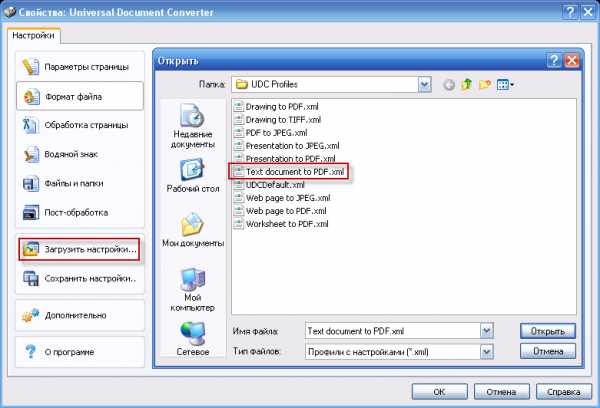
3. Открываем в просмотрщике изображений полученную картинку и отправляем на печать (в настройках принтера HP DeskJet в пункте “Бумага/качество” я выбрал “Без рамок А4 210 на 297 мм” и “Качество печати” поставил “Наилучшее”).
Просмотров: 39 687            blogsisadmina.ru
Качество печати | Выбор параметра Наилучшее обеспечивает наилучшее качество напечатанного материала при самой медленной скорости печати. Параметр Обычное увеличивает скорость печати, но снижает качество. Параметр Быстрое обеспечивает печать с самой высокой скоростью. Качество печати можно выбрать в стандартных параметрах, переключаясь между параметрами Скорость и Качество. Кроме того, его можно изменить в разделе Пользовательские параметры и Настройки. |
Тип бумаги | Значение Автоматически выбрано по умолчанию. Если для параметра установлено данное значение, принтер автоматически выбирает тип бумаги. Тип бумаги можно также выбрать в раскрывающемся списке. |
Размер документа | Выберите размер бумаги в раскрывающемся списке. Щелкните Пользовательский, чтобы создать или изменить сведения о пользовательском размере бумаги. |
Поля |
|
Страниц на листе | Выберите количество страниц, которое будет распечатано на каждом листе бумаги. |
Отключение автоматического резака | Выберите отключение автоматического резака, чтобы принтер не обрезал страницу после выполнения задания печати. |
Устранить пустые места или убрать верхние и нижние пустые места | Выберите для использования только рулонную бумагу, необходимую для печати изображения, что позволит сэкономить бумагу. Если выбрать этот параметр, принтер не будет печатать пустые места на изображении. В других моделях принтеров этот параметр называется «Чернильной областью» |
Линии обреза | Выберите этот параметр для печати линий обреза на странице. |
Удалить поля между страницами | Если эта функция включена, задания печати из нескольких страниц будут печататься без верхних и нижних полей в виде единого непрерывного изображения. |
Автоматический поворот | Выберите эту функцию, чтобы разрешить автоматический поворот изображения или документа для экономии бумаги или предотвращения обрезки. |
Порядок страниц | Определяет порядок печати страниц документа. Первая страница сверху. Печать документа таким образом, чтобы страница 1 находилась сверху стопки. Последняя страница сверху. Печать документа таким образом, чтобы страница 1 находилась снизу стопки. |
Доставка | Определяет выходной путь бумаги: укладчик или корзина |
Удерживайте для печати вручную с открытым укладчиком | Печать вручную с открытым укладчиком Чтобы предотвратить появление следов колес укладчика на некоторых видах фотобумаги, можно печатать задания с передней панели принтера с открытой крышкой укладчика. Чтобы напечатать задание в ручном режиме, щелкните Печать в приложении, добавьте задание в очередь заданий принтера (если доступно), затем выполните инструкции на передней панели. |
Показывать предварительный просмотр перед печатью | Включает утилиту Предварительный просмотр печати для отображения макета документа непосредственно перед началом задания печати. Чтобы напечатать задание, нажмите кнопку «Продолжить» в окне предварительного просмотра. |
Изменение размера | Фактический размер. Это приведет к печати документа без изменения размера. По размеру. Этот параметр приведет к печати документа на размере бумаги, отличном от того, для которого этот документ был отформатирован. Этот параметр оказывается полезным в тех случаях, когда документ отформатирован для недоступного в настоящее время размера бумаги. Например, документ был отформатирован для бумаги размера Letter, однако у вас нет этого размера бумаги, и вы можете напечатать документа на другом размере бумаги. Примечание. % от фактического размера. Щелкните, чтобы увеличить или уменьшить документ относительно обычного размера. Изменяется только размер изображения, ваш документ печатается на размере бумаги, выбранном в приложении. Увеличение документа может обрезать некоторую часть на каждой странице. |
Быстрые настройки | Драйвер печати предоставляет различные параметры, значения которых можно изменить при печати того или иного задания. Быстрый набор сохраняет значения для задания печати, чтобы можно было установить эти значения одним щелчком. Некоторые настройки (например, размер бумаги, источник бумаги и ориентация) могут быть переопределены значениями, указанными в приложении. Чтобы создать настроенный быстрый набор, выполните следующие действия:
Щелкните быстрый набор Заводский настройки, чтобы восстановить все параметры до их значений по умолчанию. |
Параметры цвета | Выберите параметр печати Оттенки серого или Только черным цветом. |
Управление цветом | Цветами управляет приложение. Разрешите программе, в которой вы печатаете управлять цветом документа. Цветами управляет принтер. Разрешите принтеру управлять типом цветопередачи и выберите исходный профиль |
Эмуляция принтера | Выберите принтер, цвета которого вы бы хотели эмулировать |
www.support.hp.com
Настройка полей страницы для печати с помощью Publisher
Большинство принтеров не печатает на полях листов (примерно до 13 мм от края страницы). Узнать размер непечатаемой области своего принтера можно на вкладке Файл в разделе Печать.
-
Выберите Файл > Печать, чтобы открыть страницу печати в представлении Backstage.
-
В разделе Принтер нажмите стрелку, чтобы выбрать принтер.
-
Наведите указатель на небольшой значок информации, и под Область печати отобразятся минимальные значения полей для печати слева и сверху страницы.
Помните о минимальных полях принтера, выполняя указанные ниже действия по настройке полей публикации.
Настройка полей страницы
-
Выберите Макет страницы > Поля > Настраиваемые поля.

-
В поле Направляющие полей введите значения минимальных полей для принтера или укажите поля, превышающие непечатаемую область принтера.

support.office.com
Печать и копирование без полей Принтер hp laserjet HP Серия мультифункциональных принтеров HP LaserJet M1319
Настройка контрастности для текущего задания
1.
Для просмотра текущего значения контрастности на панели управления нажмите кнопку
Светлее/темнее
.
2.
Измените параметр с помощью стрелок. Переместите ползунок влево для получения копии
светлее оригинала или вправо, чтобы получить копию темнее оригинала.
3.
Для сохранения выбора и немедленного запуска задания копирования нажмите кнопку
Пуск
копирования
. Для сохранения выбора без запуска задания нажмите кнопку
ОК
.
ПРИМЕЧАНИЕ.
Изменение этого параметра будет действительно в течение примерно
двух минут после завершения задания копирования. В это время на панели управления
устройства будет отображаться строка Пользовательские параметры.
Изменение контрастности по умолчанию
ПРИМЕЧАНИЕ.
Параметр яркости по умолчанию влияет на все задания копирования.
1.
На панели управления нажмите
Настройка
.
2.
С помощью стрелок выберите НАСТР. КОПИР., затем нажмите
ОК
.
3.
С помощью стрелок выберите Контраст по ум., затем нажмите
ОК
.
4.
Измените параметр с помощью стрелок. Переместите ползунок влево для получения всех
копий светлее оригинала или вправо, чтобы получить все копии темнее оригинала.
5.
Нажмите клавишу
ОК
для сохранения данных.
Изменить плотность печати при копировании
Повышение плотности печати на панели управления продукта затемняет напечатанные
страницы.
1.
На панели управления нажмите
Настройка
.
2.
С помощью стрелок выберите НАСТР. СИСТЕМЫ, затем нажмите
ОК
.
3.
С помощью стрелок выберите Наст. бумаги, затем нажмите
ОК
.
4.
С помощью стрелок выберите Плотность печати, затем нажмите
ОК
.
5.
С помощью стрелок увеличьте или уменьшите плотность и нажмите
ОК
.
Задайте пользовательские параметры копирования
Когда вы изменяете параметры копирования с помощью панели управления, на ней появляется
надпись Пользовательские параметры. Пользовательские параметры действуют примерно 2
минуты, после чего устройство возвращается к параметрам по умолчанию. Чтобы вернуться к
параметрам по умолчанию немедленно, нажмите
Отмена
.
Печать и копирование без полей
Устройство не может печатать, совсем не оставляя полей. Максимальная область печати
составляет 203,2 x 347 мм (8″ x 13,7″), что оставляет непечатаемое поле 4 мм по периметру
страницы.
RUWW
Параметры копирования
65
manualstech.com
Принтеры HP DeskJet 2600 — Устранение плохого качества печати
Не выполняйте данные действия, если на странице диагностики качества печати или на отпечатке виден размытый текст или дефекты текста. Если дефекты текста или размытия не видны, перейдите к следующему шагу, чтобы заменить проблемный чернильный картридж.Если на распечатках присутствуют дефекты текста или размытия, очистите всю область вокруг чернильных сопел.
Рис. : Пример размытия текста
Рис. : Пример деформированного текста
Вам потребуются следующие материалы:
Чистый, безворсовый или сухой ватный тампон
Дистиллированная или бутилированная вода
Внимание!
Не используйте водопроводную воду, так как в ней могут содержаться загрязняющие вещества, способные повредить печатающую головку.
Откройте дверцу доступа к картриджам.
Каретка переместится к центру принтера.
Рис. : Открытие дверцы доступа к чернильным картриджам

Прежде чем продолжить, дождитесь полной остановки каретки.
Слегка нажмите на один из чернильных картриджей, чтобы освободить его, затем извлеките чернильный картридж из гнезда, потянув на себя.
Рис. : Извлечение чернильного картриджа
Внимание!
Не извлекайте одновременно оба картриджа. Извлекайте и очищайте картриджи по одному. Не оставляйте извлеченные чернильные картриджи более, чем на 30 минут.
Возьмите картридж за боковые стороны.
Рис. : Удерживайте чернильный картридж за боковые стороны
Слегка намочите чистую ткань без ворса или тампон в бутилированной или дистиллированной воде.
Протрите тканью или тампоном лицевую сторону и края вокруг чернильного сопла.
Внимание!
Не прикасайтесь к пластинке с соплами.
Пластинка сопел – Не чистить
Область вокруг чернильных сопел – Требуется чистка
Контакты чернильного картриджа – Не чистить
Рис. : Очистка области вокруг чернильных сопел
Прежде чем продолжить, подождите 10 минут, чтобы очищенная область высохла.
Держите чернильный картридж за боковые стороны контактами к принтеру, вставьте его в гнездо, затем слегка надавите на картридж до щелчка.
Рис. : Вставка чернильного картриджа до щелчка
Повторите эти действия при очистке области округ сопел на другом чернильном картридже.
Закройте дверцу отсека картриджей.
Выполните попытку печати. Если качество печати остается неприемлемым, перейдите к следующему шагу.
support.hp.com
как убрать поля на странице при печати на принтере Hp
настройки, убрать
Напротив Печать без полей убрать галочку.
капитан очевидность, не спрашивали еслиб все так просто было…
в том то и дело… не всё так просто. На плотере я нашёл, а вот в конике и в къесере нет этой галочки…
touch.otvet.mail.ru



